大家都知道,想要打開電腦中的文件只需要雙擊打開就可以了,很多人都覺得這是個很正常的事情,沒有什麼異樣,但是不知道大家有沒有發現,如果想要打開手機中的應用,僅需要單擊就可以打開了,這就是不同之處。但是有沒有什麼方法可以讓大家打開電腦文件的時候也只需要單擊就可以呢?這樣是不是比雙擊更加的方便呢?看似是個無關緊要的事情,但是還是有很多人會想要試試這樣的方法是否可以實現。下面小編教大家Win8設置鼠標單擊打開文件夾的技巧。
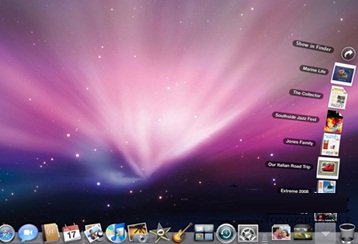
Win8設置鼠標點擊打開文件夾的方法如下
一、打開win8純淨版的桌面,然後雙擊鼠標左鍵打開“這台電腦”,在一個名為“文件”的選項卡欄目之中切換到查看選項卡。
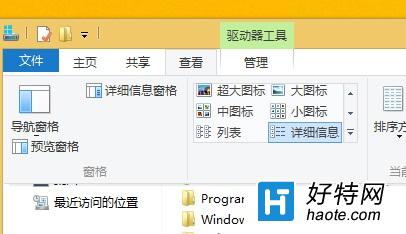
二、鼠標點擊選項卡右邊出現的選項圖標。
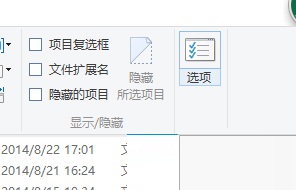
三、在彈出來的界面中,我們選擇“常規”這個選項卡,並在打開項目方式欄目裡選中“通過單擊打開項目”,然後點擊確定進行保存,當我們回到win8系統的桌面我們就會發現,任意打開一個文件夾都只需要單擊鼠標左鍵就可以了。
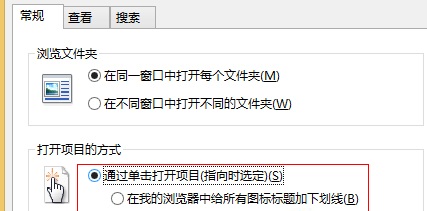
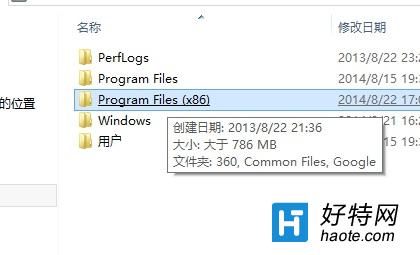
以上的方法是對win8系統奏效的,其實大家也可以試試win7、win10系統,說不定這個方法也是同樣有效的。但是大家要注意這個方法僅對於文件夾奏效,對於一些程序就沒有用處了!